
▼オススメ商品の紹介です。どうぞ、ご来店ください。↓
リンク▲オススメ商品の紹介・・家電/ファッション/母の日/トラベル(楽天am_shop_416a_F2)↓
リンク▲オススメ商品の紹介・・家電/ホーム/ヘルス/飲料(アマゾンam_shop_416a_F2)↓
↓
▼0613A▼
 ↓
↓↓
ExcelでAutoCADコマンド作成(5)↓
↓
画像(1)Ra▼クリックで画像の拡大ができます。↓
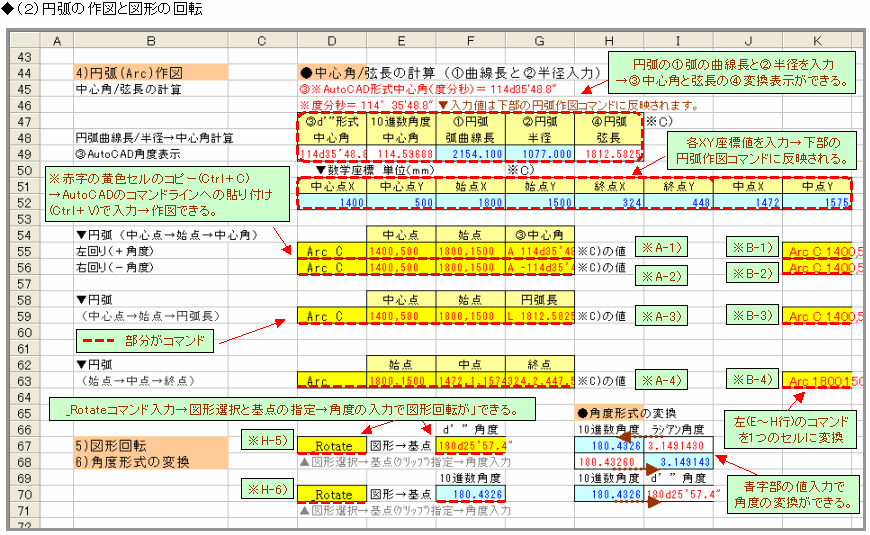
↓
画像(2)Ra▼クリックで画像の拡大ができます。↓
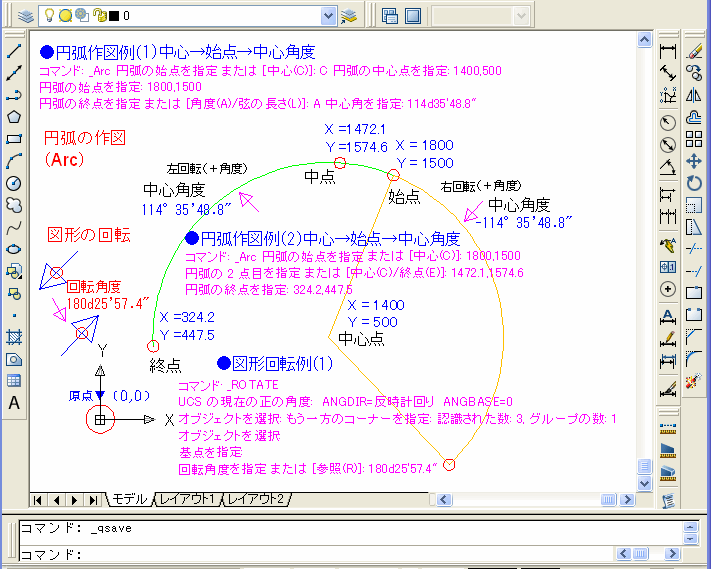
↓
エクセルでAutoCADのコマンドを作成する(5)円弧の作図と図形の回転↓
↓
●エクセルでAutoCADのコマンドを作成する方法(5)を紹介します。AutoCADの【コマンドライン】(コマンド入力欄)にエクセルで作成したコマンドをコピー&ペースト(コピペ)入力すると作図が可能です。エクセルでコマンドセル選択(背景が黄色で赤字のセル)→Ctrl+C (コピー)→AutoCADのコマンドラインで→Ctrl+V (貼り付け)の手順で作図が可能です。↓
↓
A)円弧の作図 と H)図形の回転↓
※「A1) からA4)or B1)からB4)→円弧の作図 又は、※H1からH2)→図形の回転(黄色のセル)」 のコピー(Ctrl+C) →AutoCADのコマンドラインへの貼り付け(Ctrl+V)で入力→の手順で自動作図が可能です。↓
↓
●※4)中心角/弦長の計算(1)曲線長と(2)半径入力)と円弧作図↓
(a)円弧の(1)弧の曲線長と(2)半径を入力→(3)中心角(10進数角度とAutoCADの度d分’秒”形式角度)と(4)弦長の変換表示ができます。入力値は、下部の円弧作図コマンドに反映されます。↓
(b)各XY座標値を入力(始点、円弧上の中点、終点、円の中心点)→入力値は、下部の円弧作図コマンドに反映されます。必要なものだけの入力でもOKです。但し、理論上入力値の関係が成立しない円弧の場合、作図はエラーになります。↓
(c)黄色いK行のセルは、左(E~H行)のコマンドを1つのセルに変換したものです。E~H行のコマンド、またはK行のコマンドをCtrl+C(コピー)→AutoCADのコマンドラインへのCtrl+V(貼り付け)の操作で円弧作図ができます。↓
↓
●※5)図形の回転↓
(a)青字部の値入力で角度の変換ができます。AutoCADの角度入力指定は、10進数角度、又は、AutoCADの度d分’秒”形式角度(それぞれ半角文字)で行います。↓
(b)_Rotate(回転)コマンド入力→図形選択(→Enter)と基点のクリック指定→角度の入力で図形の回転ができます。↓
(c)AutoCADでの回転角度は、左回りは(+)プラス角度、右回りは(-)マイナス角度で指定できます。↓
↓
●※E)座標一覧表と※D)座標変換の利用も可能です。・・・以前投稿記事(2)(3)を参考にしてください。↓
↓
(b)【AutoCAD】では、一般的に数学座標(単位はmm)を利用します。測量座標(単位mでXY値が逆になる)を数学座標部分に値入力して、応用すれば測量座標で位置指定した作図も可能です。(mmとmの単位に気をつけてください。)↓
↓
ファイルのダウンロード↓
↓
(b)リンク▲フォルダ名のクリック→スカイドライブ(s.x1)公開フォルダ「03_doc_all」表示→「1a2_Excel_AutoCADsakuzu.zip」圧縮フォルダのクリックでダウンロードボタンが表示されます。↓↓
↓
●(a)WindowsLive【SkyDrive】の公開フォルダ「03_doc_all」→ファイル名「1a2_Excel_AutoCADsakuzu.zip」をクリック→【ダウンロード】ボタン表示でダウンロードしてください。「1a2_Excel_AutoCADsakuzu.zip」は、圧縮形式データ(ZIP形式)なので解凍して利用してください。↓
解凍後に、フォルダにあるファイル名「↑1a2Excel_AutoCAD作図.xls」のエクセルファイルが目的のエクセルデータです。「↑Ex_AtCAD_a1p.dwg」は、AutoCADデーターです。2004LTで作成しました。AutoCADがインストールされていないと残念ながら開くことができません。↓
修正履歴↓
(a)エラーの修正→まる2ドーナツ作図(K列17行)の座標点指定値の設定が間違っていたので修正しました。(09-06/09)↓
(b)※操作説明のシート(1)(2)を追加しました。※各シートを保護設定にしました。パスワードは設定していないので、【ツール】→【保護】▼→【シート保護の解除】の手順で解除できます。シートを崩さないために保護状態での使用をオススメします。※AutoCADのデーターを添付しました。(09-06/12)↓
(c)円弧作図の説明を追加しました。(09-06/13)↓
↓
関連記事の紹介・・・参考にしてください。↓
↓
●連載記事(ExcelでAutoCADコマンド作成)↓
リンク▲ExcelでAutoCADコマンド作成(4) 線と点の作図・・・Googleブログ(k.x2)より↓
リンク▲ExcelでAutoCADコマンド作成(3) 座標一覧表の利用・・・Googleブログ(k.x2)より↓
リンク▲ExcelでAutoCADコマンド作成(2) ドーナツの作図・・・Googleブログ(k.x2)より↓
リンク▲エクセルでAutoCADのコマンド作成(1)概要・・・Googleブログ(k.x2)より ↓
↓
●その他 ↓
リンク▲ラベル【AutoCAD、エクセル、GioLine】Googleブログ(s.x1)の分類記事↓
リンク▲ラベル【AutoCAD、CAD】Googleブログ(s.x1)の分類記事↓
リンク▲ラベル【GioLine、測量計算、フリーソフト】Googleブログ(s.x1)の分類記事↓
↓
▲0613A▲↓















※コメント投稿者のブログIDはブログ作成者のみに通知されます